win10定时关机怎么设置
1、在Windows10系统桌面,右键点击屏幕左下角的开始按钮,在弹出菜单中选择”运行“的菜单项。
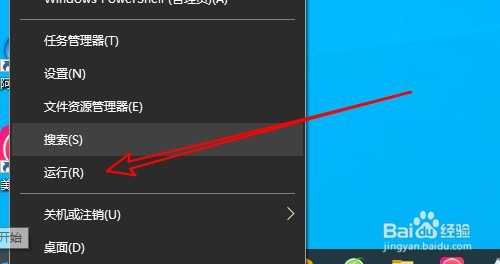
2、接着在打开的Windows10的运行窗口中输入命令cmd后点击确定按钮。
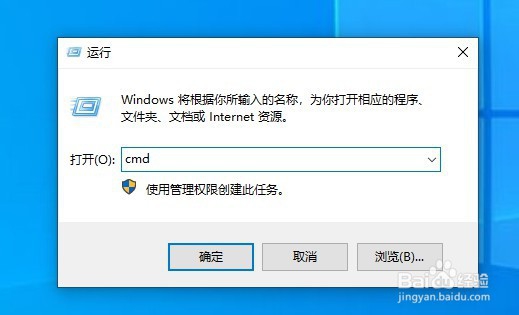
3、然后在打开的CMD命令提示符窗口中输入以下命令:shutdown -s -t 7200,按下回车运行该命令。
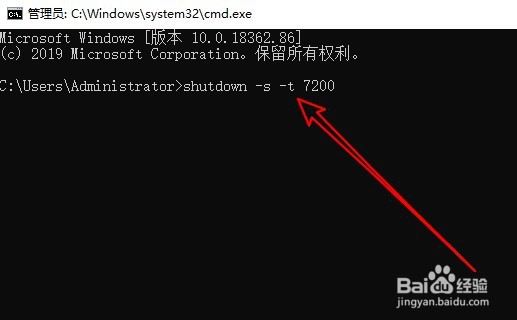
4、这时在Windows10系统右下角就会弹出自动关机的提示窗口了。
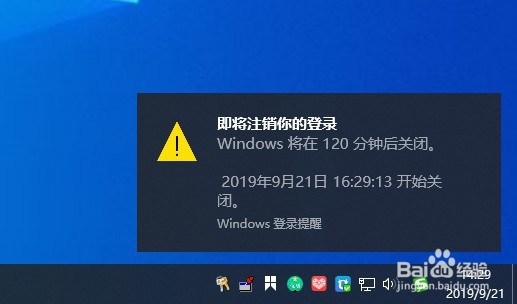
5、如果想要取消Windows10系统的自动关机 ,只需要输入命令shutdown -a,然后按下回车键运行该命令。
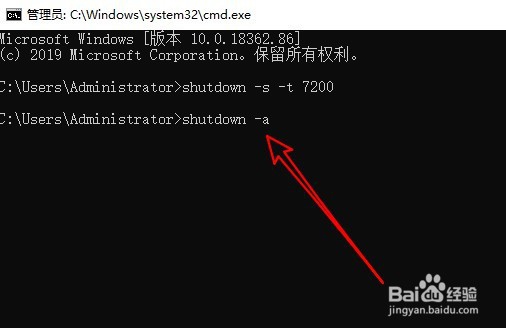
6、这时会在右下角显示出计划被取消的提示信息了。
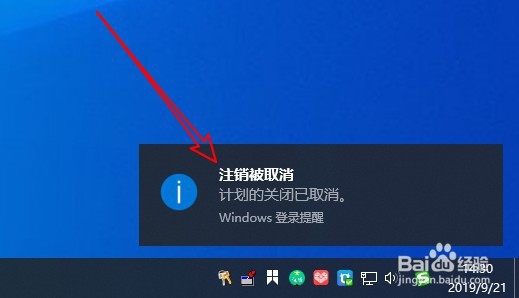
7、总结:
1、首先打开Windows10的命令提示符窗口
2、然后在窗口中输入命令shutdows后回车
3、这时就可以在指定的时间里自动关机了

1、我们右键点击屏幕的此电脑图标,在弹出菜单中选择“管理”的菜单项。
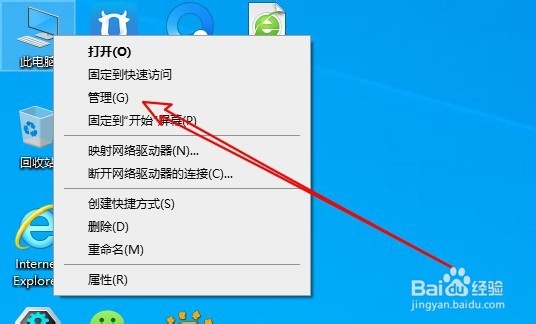
2、接下来在打开的win10的计算机管理窗口中右键点击“任务计划程序”的菜单项,在弹出菜单中选择“创建基本任务”的菜单项。
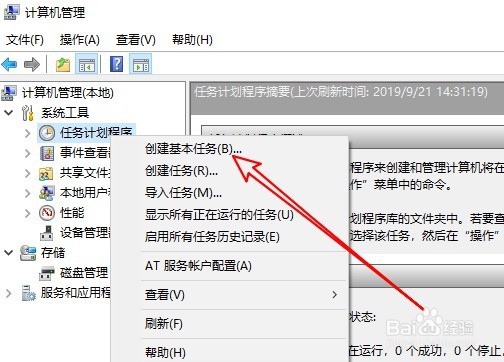
3、接下来在打开的创建基本任务窗口,输入任务的名称。
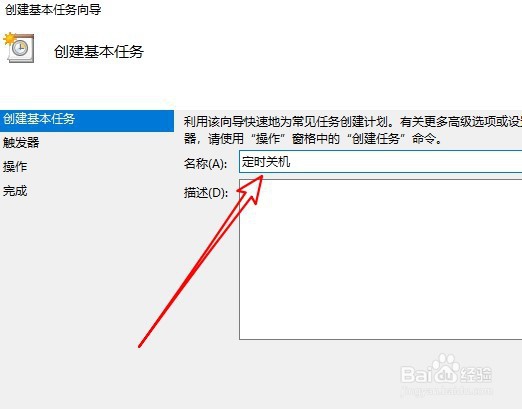
4、接下来设置计划任务的执行时间,比如选择每天
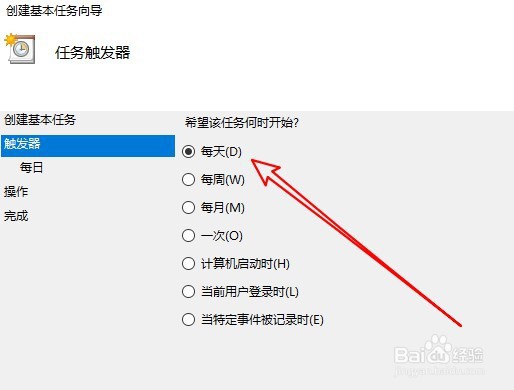
5、然后在程序和脚本窗口中输入命令shutdown,在下面的参数中输入-s -t 60
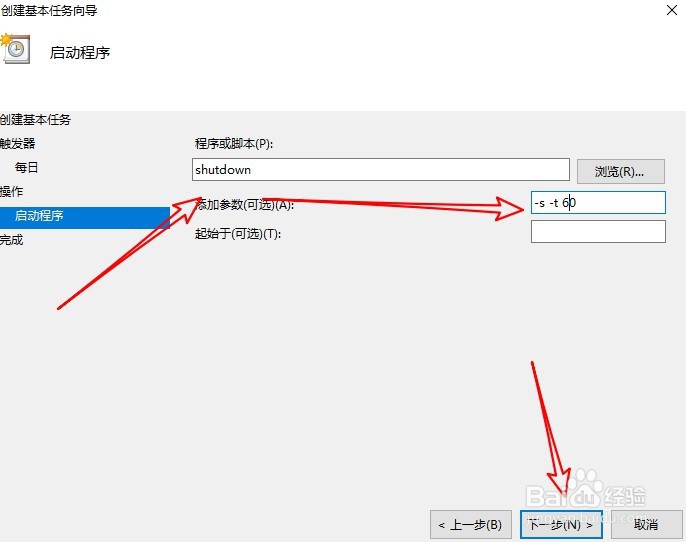
6、设置完成后,最后点击完成按钮就可以了。电脑就会在设置的时间里自动的关机了。
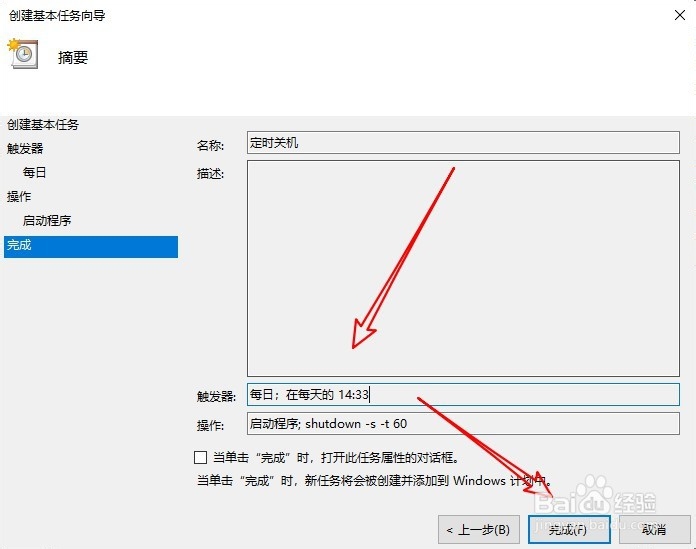
7、总结:
1、首先打开Windows10的计算机管理窗口
2、然后右键点任务计划程序创建基本任务
3、根据需要通过向导提示创建自动关机任务

声明:本网站引用、摘录或转载内容仅供网站访问者交流或参考,不代表本站立场,如存在版权或非法内容,请联系站长删除,联系邮箱:site.kefu@qq.com。